
- 软件



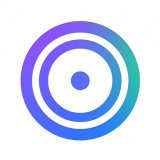
/中文/

/中文/
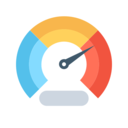
/中文/

/中文/

/中文/

/中文/

/中文/
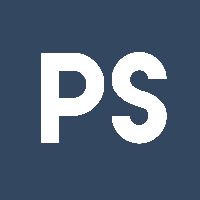
/中文/

/中文/

/中文/
PS中英文混查词典是一款专为Photoshop和Lightroom两个图片处理类软件准备的快捷键中英文查询工具。这款软件可以轻松帮助用户查询程序的快捷使用按键,帮助用户更好的进行工作,需要的用户赶快来下载试试这款软件吧!
PS中英文混查词典,是用于Photoshop与Lightroom快捷键及中英文混查词典
可以方便的查询Photoshop与Lightroom的两个快捷键操作,支持Mac与Win两个平台,软件已获取正版授权!
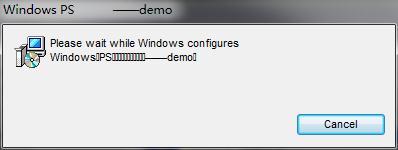
PS快捷键大全
工具箱:
(当多种工具共用一个快捷键的大家可以同时按【Shift】+快捷键来进行选取)
历史画笔工具、艺术历史画笔【Y】
像皮擦、背景擦除、魔术像皮擦【E】
渐变工具、油漆桶工具【G】
模糊、锐化、涂抹工具【R】
矩形、椭圆选框工具 【M】
切换标准模式和快速蒙板模式【Q】
套索、多边形套索、磁性套索【L】
移动工具【V】
裁剪工具【C】
魔棒工具【W】
喷枪工具【J】
切片工具、切片选择工具【K】
像皮图章、图案图章【S】
画笔工具、铅笔工具【B】
标准屏幕模式、带有菜单栏的全屏模式、全屏模式【F】
跳到ImageReady3.0中【Ctrl】+【Shift】+【M】
临时使用移动工具【Ctrl】
减淡、加深、海棉工具【O】
路径选择工具、直接选取工具【A】
文字工具【T】
钢笔、自由钢笔【P】
写字板、声音注释【N】
吸管、颜色取样器、度量工具【I】
矩形、圆边矩形、椭圆、多边形、直线【U】
缩放工具【Z】
抓手工具【H】
默认前景色和背景色【D】
切换前景色和背景色【X】
临时使用吸色工具【Alt】
临时使用抓手工具【空格】
快速输入工具选项【0】至【9】
循环选择画笔【[】或【]】
建立新渐变(在”渐变编辑器”中) 【Ctrl】+【N】
编辑操作:
还原/重做前一步操作【Ctrl】+【Z】
一步一步向前还原【Ctrl】+【Alt】+【Z】
一步一步向后重做【Ctrl】+【Shift】+【Z】
淡入/淡出【Ctrl】+【Shift】+【F】
剪切选取的图像或路径【Ctrl】+【X】或【F2】
拷贝选取的图像或路径【Ctrl】+【C】
合并拷贝【Ctrl】+【Shift】+【C】
将剪贴板的内容粘到当前图形中【Ctrl】+【V】或【F4】
将剪贴板的内容粘到选框中【Ctrl】+【Shift】+【V】
自由变换【Ctrl】+【T】
应用自由变换(在自由变换模式下)【Enter】
从中心或对称点开始变换(在自由变换模式下)【Alt】
限制(在自由变换模式下)【Shift】
扭曲(在自由变换模式下)【Ctrl】
取消变形(在自由变换模式下)【Esc】
自由变换复制的象素数据【Ctrl】+【Shift】+【T】
再次变换复制的象素数据并建立一个副本【Ctrl】+【Shift】+【Alt】+【T】
删除选框中的图案或选取的路径【DEL】
用背景色填充所选区域或整个图层【Ctrl】+【BackSpace】或【Ctrl】+【Del】
用前景色填充所选区域或整个图层【Alt】+【BackSpace】或【Alt】+【Del】
弹出“填充”对话框【Shift】+【BackSpace】
从历史记录中填充【Alt】+【Ctrl】+【Backspace】
打开“颜色设置”对话框【Ctrl】+【Shift】+【K】
打开“预先调整管理器”对话框【Alt】+【E】放开后按【M】
预设画笔(在“预先调整管理器”对话框中)【Ctrl】+【1】
预设颜色样式【Ctrl】+【2】
预设渐变填充【Ctrl】+【3】
预设图层效果【Ctrl】+【4】
预设图案填充【Ctrl】+【5】
预设轮廓线【Ctrl】+【6】
预设定制矢量图形【Ctrl】+【7】
打开“预置”对话框【Ctrl】+【K】
显示最后一次显示的“预置”对话框【Alt】+【Ctrl】+【K】
设置“常规”选项(在预置对话框中) 【Ctrl】+【1】
设置“存储文件”(在预置对话框中) 【Ctrl】+【2】
文件操作:
新建图形文件【Ctrl】+【N】
打开已有的图像【Ctrl】+【O】
打开为...【Ctrl】+【Alt】+【O】
保存当前图像【Ctrl】+【S】
另存为...【Ctrl】+【Shift】+【S】
关闭当前图像【Ctrl】+【W】
存储为网页用图形【Ctrl】+【Alt】+【Shift】+【S】
页面设置【Ctrl】+【Shift】+【P】
打印预览【Ctrl】+【Alt】+【P】
打印【Ctrl】+【P】
退出PS【Ctrl】+【Q】
选择功能:
全部选取【Ctrl】+【A】
取消选择【Ctrl】+【D】
重新选择【Ctrl】+【Shift】+【D】
羽化选择【Ctrl】+【Alt】+【D】
反向选择【Ctrl】+【Shift】+【I】
载入选区【Ctrl】+点按图层、路径、通道面板中的缩约图滤镜
按上次的参数再做一次上次的滤镜【Ctrl】+【F】
退去上次所做滤镜的效果【Ctrl】+【Shift】+【F】
重复上次所做的滤镜(可调参数) 【Ctrl】+【Alt】+【F】
图层操作:
激活上一个图层【Alt】+】
激活底部图层【Shift】+【Alt】+【
激活顶部图层【Shift】+【Alt】+】
向下合并或合并联接图层【Ctrl】+【E】
合并可见图层【Ctrl】+【Shift】+【E】
盖印或盖印联接图层【Ctrl】+【Alt】+【E】
盖印可见图层【Ctrl】+【Alt】+【Shift】+【E】
调整当前图层的透明度(当前工具为无数字参数的,如移动工具) 【0】至【9】
保留当前图层的透明区域(开关) 【/】
从对话框新建一个图层【Ctrl】+【Shift】+【N】
以默认选项建立一个新的图层【Ctrl】+【Alt】+【Shift】+【N】
通过拷贝建立一个图层(无对话框)【Ctrl】+【J】
从对话框建立一个通过拷贝的图层【Ctrl】+【Alt】+【J】
通过剪切建立一个图层(无对话框)【Ctrl】+【Shift】+【J】
从对话框建立一个通过剪切的图层【Ctrl】+【Shift】+【Alt】+【J】
与前一图层编组【Ctrl】+【G】
取消编组【Ctrl】+【Shift】+【G】
将当前层下移一层【Ctrl】+【
将当前层上移一层【Ctrl】+】
将当前层移到最下面【Ctrl】+【Shift】+【
将当前层移到最上面【Ctrl】+【Shift】+】
激活下一个图层【Alt】+【
使用预定义效果(在”效果”对话框中) 【Ctrl】+【1】
混合选项(在”效果”对话框中) 【Ctrl】+【2】
图像调整:
调整色阶【Ctrl】+【L】
自动调整色阶【Ctrl】+【Shift】+【L】
自动调整对比度【Ctrl】+【Alt】+【Shift】+【L】
打开曲线调整对话框【Ctrl】+【M】
选择彩色通道(‘曲线’对话框中) 【Ctrl】+【~】
选择单色通道(‘曲线’对话框中) 【Ctrl】+【数字】
打开“色彩平衡”对话框【Ctrl】+【B】
打开“色相/饱和度”对话框【Ctrl】+【U】
去色【Ctrl】+【Shift】+【U】
反相【Ctrl】+【I】
缩放工具(在“抽取”对话框中) 【Z】
抓手工具(在“抽取”对话框中) 【H】
改变显示模式(在“抽取”对话框中) 【F】
加大画笔大小(在“抽取”对话框中) 】
减小画笔大小(在“抽取”对话框中) 【
完全删除增亮线(在“抽取”对话框中) 【Alt】+【BackSpace】
增亮整个抽取对像(在“抽取”对话框中) 【Ctrl】+【BackSpace】
打开“液化(Liquify)”对话框【Ctrl】+【Shift】+【X】
扭曲工具(在“液化”对话框中) 【W】
顺时针转动工具(在“液化”对话框中) 【R】
逆时针转动工具(在“液化”对话框中) 【L】
应用“液化”效果并退回Photoshop主界面(在“液化”对话框中) 【Enter】
放弃“液化”效果并退回Photoshop主界面(在“液化”对话框中) 【ESC】
1.修复已知软件BUG
2.优化文本翻译问题
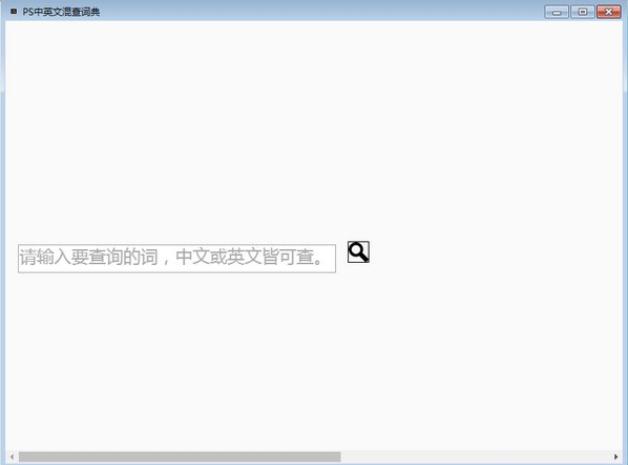

热键冲突怎么修改,热键冲突检测工具。电脑热键软件其实就是快捷键软件,热键和快捷键可以很方便的帮我们调用一些功能,其实windows系统自身会自带一些常用功能的快捷键,但是显然是不够的,我们想要的是自定义热键快
 WPS2021专业破解版(附激活码序列号)v11.1.0.10072 免费版办公软件 / 149.6M
WPS2021专业破解版(附激活码序列号)v11.1.0.10072 免费版办公软件 / 149.6M
 sharpdesk扫描软件(附产品密钥)v5.1.130 破解版办公软件 / 318M
sharpdesk扫描软件(附产品密钥)v5.1.130 破解版办公软件 / 318M
 mindmaster2019注册机v2019 免费版办公软件 / 5.8M
mindmaster2019注册机v2019 免费版办公软件 / 5.8M
 郑政钉电脑版v2.3.0 官方最新版办公软件 / 255.4M
郑政钉电脑版v2.3.0 官方最新版办公软件 / 255.4M
 火苗会议pc端v1.0.0.6 官方版办公软件 / 91.5M
火苗会议pc端v1.0.0.6 官方版办公软件 / 91.5M
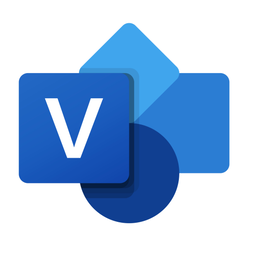 Visio助手v1.0.0.9 官方版办公软件 / 8.2M
Visio助手v1.0.0.9 官方版办公软件 / 8.2M
 DingTalk电脑版v4.6.3.300 官方版办公软件 / 114.0M
DingTalk电脑版v4.6.3.300 官方版办公软件 / 114.0M
 office2016专业增强版激活工具v2020 最新版办公软件 / 53.6M
office2016专业增强版激活工具v2020 最新版办公软件 / 53.6M
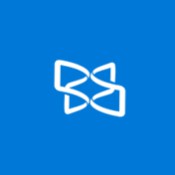 xodo pdf汉化版v4.0.2 官方版办公软件 / 9.4M
xodo pdf汉化版v4.0.2 官方版办公软件 / 9.4M
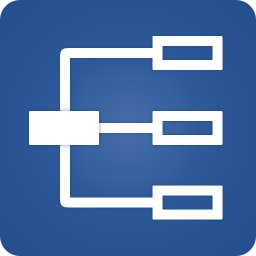 迅捷思维导图(附破解补丁)v1.6.1 免费版办公软件 / 934KB
迅捷思维导图(附破解补丁)v1.6.1 免费版办公软件 / 934KB
 WPS2021专业破解版(附激活码序列号)v11.1.0.10072 免费版办公软件 / 149.6M
WPS2021专业破解版(附激活码序列号)v11.1.0.10072 免费版办公软件 / 149.6M
 DingTalk电脑版v4.6.3.300 官方版办公软件 / 114.0M
DingTalk电脑版v4.6.3.300 官方版办公软件 / 114.0M
 郑政钉电脑版v2.3.0 官方最新版办公软件 / 255.4M
郑政钉电脑版v2.3.0 官方最新版办公软件 / 255.4M
 mindmaster2019注册机v2019 免费版办公软件 / 5.8M
mindmaster2019注册机v2019 免费版办公软件 / 5.8M
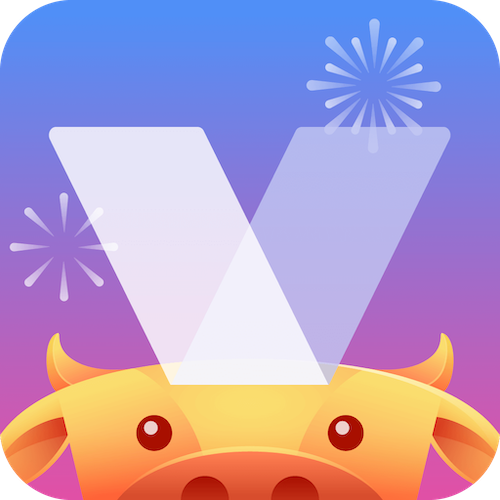 万科微v会议电脑版(VankeMeeting)v2.2.30.203 官方版办公软件 / 264.0M
万科微v会议电脑版(VankeMeeting)v2.2.30.203 官方版办公软件 / 264.0M
 sharpdesk扫描软件(附产品密钥)v5.1.130 破解版办公软件 / 318M
sharpdesk扫描软件(附产品密钥)v5.1.130 破解版办公软件 / 318M
 粤视会v3.25.11.3 官方版办公软件 / 70.9M
粤视会v3.25.11.3 官方版办公软件 / 70.9M
 火苗会议pc端v1.0.0.6 官方版办公软件 / 91.5M
火苗会议pc端v1.0.0.6 官方版办公软件 / 91.5M
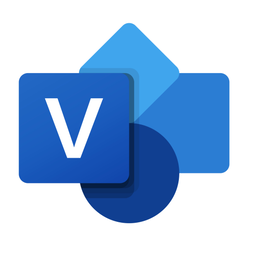 Visio助手v1.0.0.9 官方版办公软件 / 8.2M
Visio助手v1.0.0.9 官方版办公软件 / 8.2M
 DreamEdit(中文编辑排版专家)下载v2.4.1 中文绿色版办公软件 / 984KB
DreamEdit(中文编辑排版专家)下载v2.4.1 中文绿色版办公软件 / 984KB